Редактор каталога материалов позволяет добавлять, изменять и удалять материалы из каталога.
Каждый материал имеет уникальное наименование. К материалу привязывается один или несколько ресурсов CGC. Для каждого привязанного к материалу ресурса, необходимо задать расход.
Чтобы открыть каталог материалов для редактирования, необходимо перейти на вкладку ИВК и выполнить команду ![]() Каталог материалов.
Каталог материалов.
Общее окно каталога материалов представлено на рисунке 1.
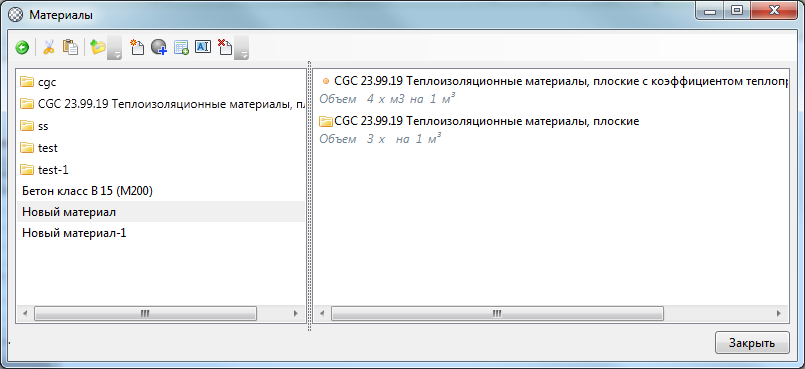
Слева представлен список всех материалов, находящихся в каталоге, организованный в древовидной структуре папок. Справа отображаются ресурсы, привязанные к выделенному материалу.
В верхней части окна находятся кнопки:
Чтобы добавить новый материал в каталог, необходимо нажать кнопку «![]() Добавить материал».
Добавить материал».

Рассмотрим левую часть окна. Сверху указывается наименование материала, далее представлены сворачиваемые секции основных поддерживаемых в каталоге материалов свойств: «Тонирование», «Штриховка поверхностей» и «Разрез». При добавлении нового материала, следует учитывать, что наименование материала должно быть уникальным в пределах каталога. В случае, если название материала совпадает с уже имеющимся материалом, то появится соответствующее предупреждение.

Секция «Тонирование» представлена на рисунке 4. Доступен выбор цвета материала и установка его прозрачности.
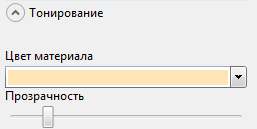
Секция «Штриховка поверхностей» представлена на рисунке 5. Можно выбрать штриховку из списка и цвет.

Окно выбора штриховки поверхностей показано на рисунке 6.
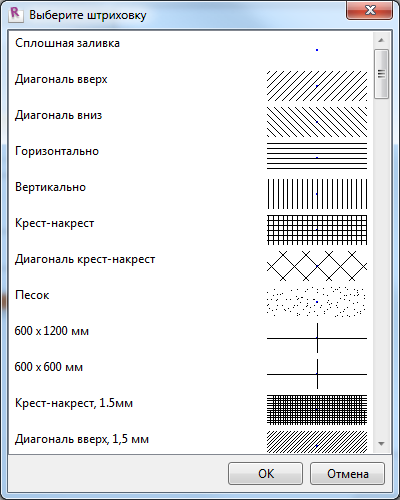
Вид секции «Разрез» аналогичен секции «Штриховки поверхностей» (см. рис. 5 и рис. 6)
Каталог материалов позволяет осуществлять как привязку ресурсов CGC, так и привязку папок CGC (в дальнейшем, именуемых «Вариативными CGC»). Вариативные CGC при использовании материала в проекте требуют «уточнения» - выбора конкретного CGC – т.е. ресурса, помещенного в вариативный. Обычные единичные ресурсы помечаются знаком «![]() », вариативные – знаком «
», вариативные – знаком «![]() », например, на рисунке 1 ресурс «CGC 23.99.19 Теплоизоляционные материалы, плоские» является вариативным
», например, на рисунке 1 ресурс «CGC 23.99.19 Теплоизоляционные материалы, плоские» является вариативным
Чтобы привязать CGC к материалу, необходимо нажать кнопку «![]() Добавить ресурс» в окне редактирования материалов (см. рис. 7). Аналогично рисунку 1, ресурс «CGC 23.99.19 Теплоизоляционные материалы, плоские» на рисунке 7 является вариативным и помечен знаком «
Добавить ресурс» в окне редактирования материалов (см. рис. 7). Аналогично рисунку 1, ресурс «CGC 23.99.19 Теплоизоляционные материалы, плоские» на рисунке 7 является вариативным и помечен знаком «![]() »
»

В окне поиска ресурса вводим слова, для поиска CGC в каталоге и нажимаем клавишу Enter, либо кнопку «![]() .». Выбираем нужный ресурс и нажимаем «ОК» или дважды щелкаем на нужном ресурсе (кнопка «ОК» недоступна, пока не выбран ресурс).
.». Выбираем нужный ресурс и нажимаем «ОК» или дважды щелкаем на нужном ресурсе (кнопка «ОК» недоступна, пока не выбран ресурс).
Так как CGC может быть привязан только к одному материалу, то после выбора CGC происходит проверка на привязанность выбранного CGC к другому материалу. Если выбранный CGC уже привязан к какому-либо материалу, то отобразится окно с предупреждением и необходимо выбрать другой ресурс (см. рис. 8).
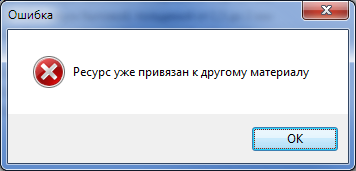
Сразу после выбора CGC, появится окно для указания расхода ресурса, представленное на рисунке 9.

В качестве параметра расхода, можно установить Объем, площадь или длину материала и установить, какое количество CGC в единицах измерения ресурса потребуется на 1 м2 или на 1м3.
В результате вышеуказанных действий, выбранный ресурс привязывается к материалу с заданным расходом (см. рис. 10).

При необходимости, аналогично можно привязать несколько CGC к одному материалу.
Для удаления CGC, привязанного к материалу, необходимо нажать на кнопку «![]() Удалить ресурс». После подтверждения, ресурс будет отвязан от материала.
Удалить ресурс». После подтверждения, ресурс будет отвязан от материала.
Если необходимо отредактировать расход, то следует воспользоваться командой «![]() Редактирование расхода».
Редактирование расхода».
Для вариативных ресурсов может быть уточнен расход материала. Для уточнения вариативного ресурса следует выбрать привязанный к материалу ресурс, и нажать кнопку «![]() Уточнить расход вариативного CGC», при этом будет показан список уточненных ресурсов данного CGC (см. рис. 11)
Уточнить расход вариативного CGC», при этом будет показан список уточненных ресурсов данного CGC (см. рис. 11)

Для каждой строки уточненных ресурсов, показанных на рисунке 11 можно задать расход (двойным кликом мыши по строке, либо нажатием кнопки слева внизу), будет показано окно, аналогичное приведенному на рисунке 9.
Существует возможность создать сразу список материалов из некоторой папки CGC с автоматической привязкой ресурсов, находящихся в данной папке. Для этого следует воспользоваться командой «![]() Пакетная загрузка материалов из каталога ресурсов». При этом будет показано окно поиска ресурсов (см. рис. 12).
Пакетная загрузка материалов из каталога ресурсов». При этом будет показано окно поиска ресурсов (см. рис. 12).

В отличие от окна поиска ресурсов CGC, приведенного на рисунке 7, в окне отображаются только «вариативные» ресурсы – т.е. папки CGC. При пакетной привязке если выбрана папка, в которой находятся еще папки классификации, то возможны 2 варианта создания материалов: вложенные папки классификации создаются как материалы с вариативной привязкой ресурсов, либо создаются папки всех нижележащих уровней, материалы создаются по невариативным ресурсам.
Далее будет запрошены параметры расхода (см. рис. 9), после ввода которых в текущей папке будет создана новая папка с именем вариативного ресурса, внутри которой будет создан список материалов с привязкой к соответствующим CGC, как показано на рисунке 13, имя материала при этом совпадает с наименованием единичного ресурса.
